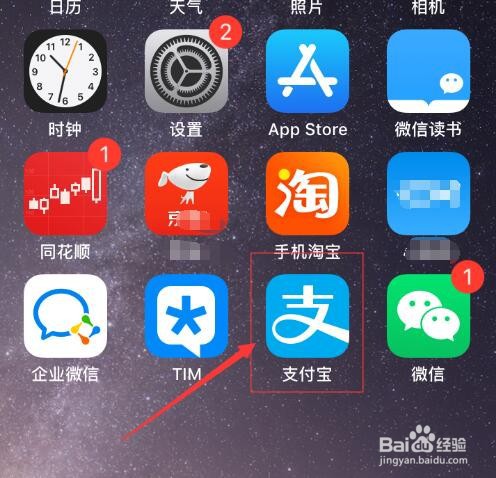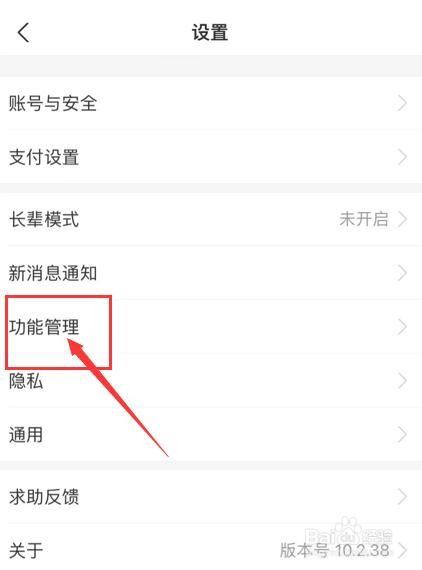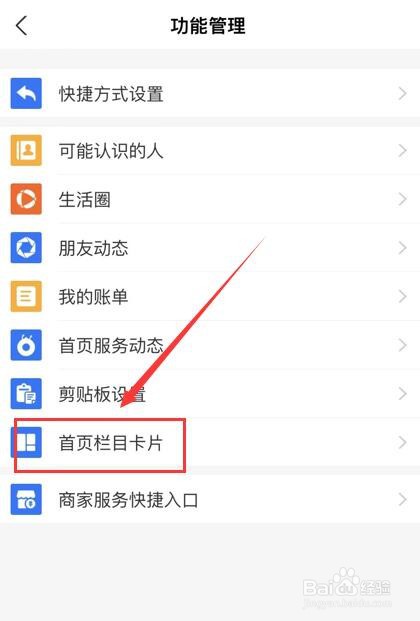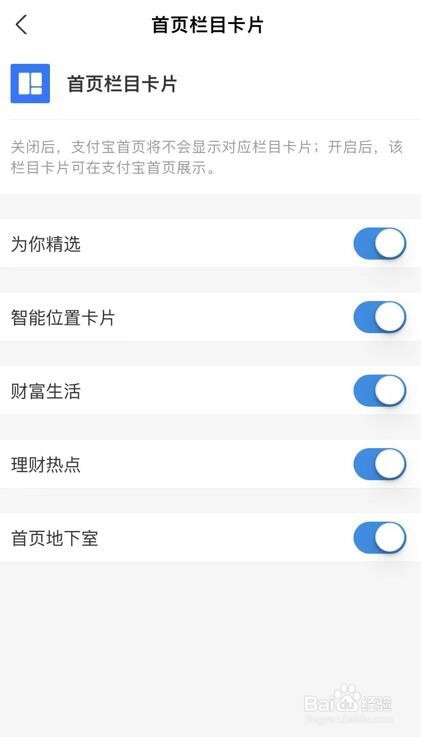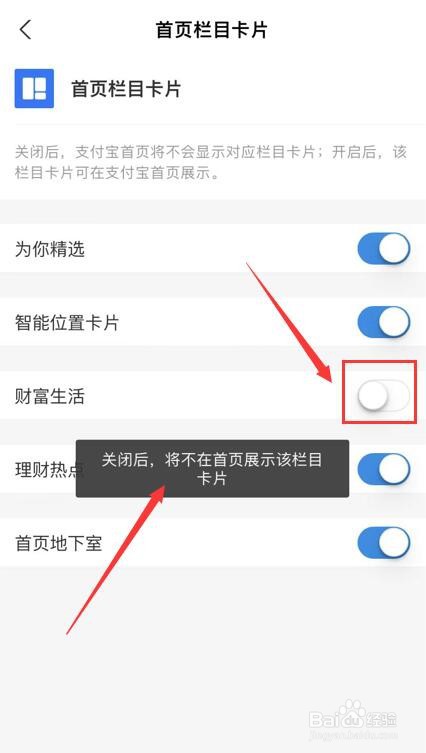如何关闭支付宝首页下方显示的卡片内容
1、首先,打开已经按照的支付宝APP,点击进入。如图:
2、接着,进入支付宝首页后,点击下方的导航“我的”,进入我的界面。如图:
3、接着,进入我的界面,在界面的右上角找到“设置”图标,点击进入。如图:
4、接着,进入设置界面,在界面中找到“功能管理”点击进入。如图:
5、接着,进入功能管理界面,在界面中找到“首页栏目卡片”,点击进入。如图:
6、接着,进入首页栏目卡片管理界面,在界面中,可以看到默认很多卡片信息都是开启的。如图:
7、接着,点击右侧的按钮,关闭不需要的功能(按钮颜色由蓝色变成灰色状态)。如图:
8、至此,如何关闭支付宝首页下方显示的卡片内容教程分享结束。
声明:本网站引用、摘录或转载内容仅供网站访问者交流或参考,不代表本站立场,如存在版权或非法内容,请联系站长删除,联系邮箱:site.kefu@qq.com。
阅读量:90
阅读量:69
阅读量:26
阅读量:59
阅读量:23